- 1. Enregistrer l'écran avec le son et la webcam
- 2. Enregistrer l'écran des appareils iOS sur l'ordinateur
- 3. Créer facilement des vidéos professionnelle avec des outils d'IA, des effets et d'autres ressources créatives
- 4. Utilisez la puissance de l'IA pour améliorer la qualité de la voix, réduire les bruits de fond
- 5. Outils IA puissantes : générateur de miniature, générateur de clip, changeur de voix, texte en voix ou voix en texte, etc.

Meilleurs logiciels d'enregistrement de webcam gratuit pour Windows 10
Pour profiter d'une diffusion en direct ou d'un enregistrement d'écran de haute qualité pour installer le meilleur logiciel d'enregistrement par webcam. Vous pouvez également assister à des appels Skype pour des réunions d'affaires ou des conversations quotidiennes. Il existe des centaines de logiciels d'enregistrement webcam gratuits avec des fonctionnalités avancées et haute résolution. De plus, ce logiciel de webcam offrira une expérience de streaming fluide et des images vidéo de haute qualité.
Mais comment trouver le meilleur logiciel de webcam parmi des centaines et des milliers de logiciels gratuits ? Et comment enregistrer une vidéo webcam sur windows 10 à l'aide de ce logiciel ? Eh bien, dans cet article, nous avons répertorié les enregistreurs de webcam gratuits les plus impressionnants. Nous avons pris en compte tous les facteurs critiques, y compris les outils d'édition, l'accessibilité, les intégrations et les services d'assistance. Ce guide "Comment enregistrer une webcam sous Windows 10" vous aidera à démarrer immédiatement votre recodage :
 Téléchargement sécurisé
Téléchargement sécurisé Téléchargement sécurisé
Téléchargement sécuriséPrincipaux enregistreurs de webcam pour Windows 10
En savoir plus sur les cinq meilleurs enregistreurs de webcam pour Windows 10 et comment enregistrer une vidéo de webcam sur Windows 10 :
Fake Webcam
Fake Webcam est l'un des meilleurs logiciels d'enregistrement de webcam Windows 10 avec une accessibilité facile. Il prend en charge divers formats de fichiers, notamment ASF, DVD, MP4, AVI, SVCD, 3GP et autres. Il est disponible en version gratuite et payante. Cette application est idéale pour diffuser, changer les filtres, ajouter des effets, enregistrer des vidéos et simuler votre vraie voix. Vous pouvez l'utiliser pour diffuser ou partager divers fichiers vidéo ou images sur YIM, Skype ou GTalk.
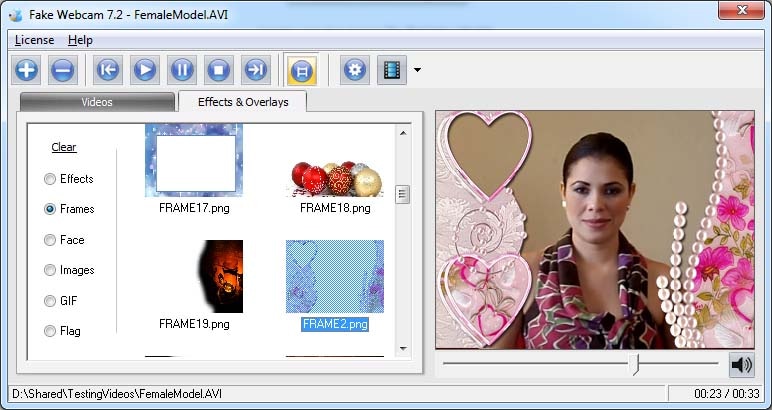
Vous pouvez utiliser l'enregistreur d'écran pour passer des appels vidéo haute résolution. Il est également livré avec une boîte à outils vidéo gratuite et un convertisseur vidéo. Vous pouvez toujours passer à la version payante pour débloquer plus de fonctionnalités.
Vous pouvez également profiter d'effets robotiques et changer votre voix en celle d'extraterrestres. Le logiciel dispose également d'un effet Echo et de nombreux autres filtres interactifs de ce type. De plus, il a des millions de téléchargements dans le monde en raison de ses fonctionnalités d'enregistrement pratiques et compactes. Il fonctionne comme une vraie webcam et fonctionne bien avec toutes les applications.
Avantages :
- Il prend en charge tous les formats audio et vidéo sur Windows 10
- Vous pouvez accéder gratuitement à divers outils d'assistance
- Vous pouvez facilement convertir vers n'importe quel format de fichier
- Profitez du streaming sur toutes les chaînes à l'aide de l'enregistreur d'écran
- Vous pouvez l'intégrer à toutes sortes de messageries instantanées
Inconvénients :
- Les outils principaux ne sont pas pris en charge
- Les fonctionnalités de la version gratuite sont limitées
Appareil photo Windows
Nous avons tous une foi profonde dans les logiciels Microsoft. Pourquoi rechercher d'autres meilleurs logiciels d'enregistrement de webcam gratuits pour Windows 10 lorsque vous avez une caméra Windows ? Vous pouvez filmer des vidéos, profiter de la diffusion en direct, enregistrer des vidéos et prendre des instantanés. Il ne vient que dans la version gratuite. Ce logiciel a moins de fonctionnalités, mais il est conçu sur mesure pour Windows 10. Les fonctionnalités sont faciles à utiliser et très utiles pour l'enregistrement vidéo.
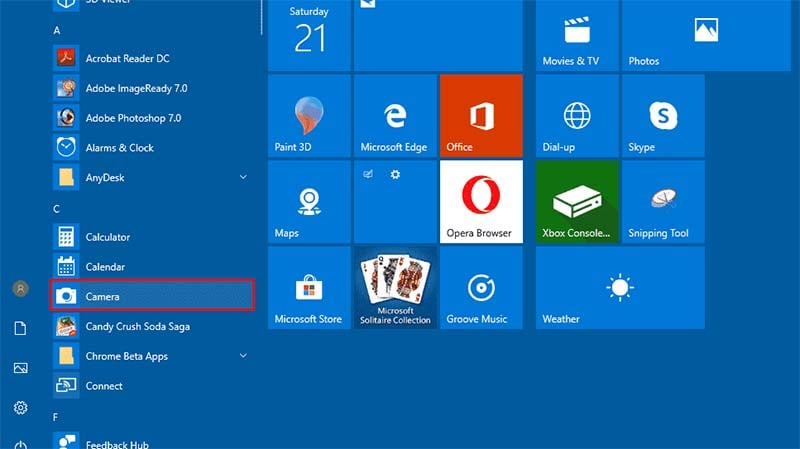
Il est parfait pour prendre des photos de passeport et des selfies en raison de ses options de dos d'image automatique. Il dispose également d'une minuterie de prise de vue pour faciliter les portraits. Vous pouvez utiliser la fonction panorama pour capturer de belles images. Vous pouvez utiliser deux formats d'image différents pendant l'enregistrement, tels que 4:3 et 16:9.
Avantages :
- Toutes les résolutions, y compris 1080p et supérieures, sont prises en charge
- L'un des meilleurs logiciels pour les photographes
- De belles fonctionnalités simples
- Interface utilisateur minimaliste avec les principaux outils d'enregistrement vidéo
- Vous pouvez prendre des photos en rafale et utiliser la fonction d'intervalle pour prendre plusieurs photos à la fois
- Il propose quatre belles alternatives de grille de cadrage, y compris le nombre d'or et le réticule, entre autres.
Inconvénients :
- Vous aurez peut-être besoin d'un appareil photo pour enregistrer des vidéos 4K
- Pas de webcam intégrée
Wondershare DemoCreator
DemoCreator vous permet de capturer facilement des vidéos pour vos présentations et réunions d'affaires avec facecam sur Windows 10 et Mac. Il est livré avec 4 styles de rame de webcam différents, vous pouvez personnaliser la forme d'enregistrement du visage en un cercle, un rectangle, changer de direction et utiliser la reconnaissance faciale AI. Vous pouvez également utiliser la fonction de reconnaissance faciale AI pour suivre des cours en ligne et créer des devoirs pour les étudiants avec un visage sans arrière-plan. Cela vous aidera à mieux partager vos histoires, vos idées ou vos expériences.

Vous pouvez éditer vos vidéos enregistrées avec de nombreux effets amusants et interactifs. Vous pouvez ajouter différentes annotations ou modifier la vitesse de vos enregistrements. Ce logiciel étonnant prend en charge divers formats de fichiers, notamment MP4, GIF et MOV. Vous pouvez définir la fréquence d'images souhaitée pour capturer des vidéos webcam. Il s'agit d'un enregistreur de webcam avancé qui vous permet de personnaliser vos vidéos et vos enregistrements d'écran. Vous pouvez utiliser des applications personnalisées pour créer de nouveaux projets vidéo. Vous pouvez également compresser vos enregistrements sous forme de films Flash pour les partager sur différentes plates-formes, y compris YouTube.
 Téléchargement sécurisé
Téléchargement sécurisé Téléchargement sécurisé
Téléchargement sécuriséAvantages :
- Il permet des modifications puissantes à l'aide de divers objets et filtres d'animation
- Il corrige instantanément la boîte de dialogue de bogue ou d'erreur
- Ceci a une mise en page claire qui facilite la capture des mouvements à l'écran
- Il dispose d'un lecteur vidéo intégré qui peut être utilisé pour le graver sur CD ou DVD
- Vous pouvez prévisualiser votre travail d'enregistrement et apporter les modifications nécessaires
Inconvénients :
- La version gratuite n'offre que les fonctionnalités de base
- Met un filigrane du logiciel sur votre vidéo
SplitCam
Si vous souhaitez diffuser des vidéos à partir de votre ordinateur portable ou de votre écran de bureau, SplitCam est l'un des meilleurs enregistreurs de webcam gratuits sur le marché. Vous pouvez utiliser la webcam intégrée pour stocker ou partager vos vidéos avec IMS et les canaux multimédias populaires. Cependant, malgré de belles fonctionnalités, l'application ne parvient pas à gagner le cœur du public.
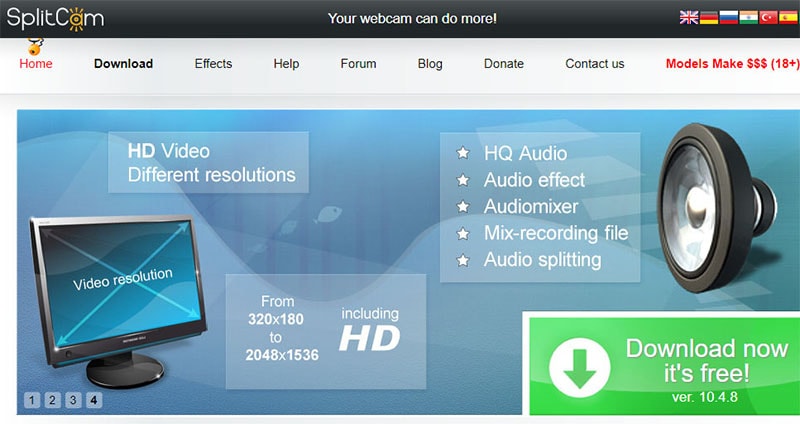
SplitCam ne parvient pas à s'intégrer aux sites de médias sociaux les plus populaires comme Instagram et Facebook. Mais si vous êtes quelqu'un qui a besoin d'enregistrer une vidéo, de discuter sur Skype, de participer à un appel professionnel, de capturer un instantané ou de profiter du streaming, alors ce logiciel est idéal pour vous.
Vous pouvez enregistrer des vidéos pour Skype, Windows Live Messenger, YouTube, Justin. TV, Gtalk et autres. Ce logiciel possède également gratuitement certains des meilleurs effets de webcam.
Avantages :
- Interface flexible, facile à utiliser et ouverte
- Vous pouvez l'intégrer à diverses applications de messagerie
- Il prend en charge diverses résolutions, y compris 2048p
- Il a de nombreux filtres sympas
- Vous pouvez virtuellement ajouter de fausses lunettes, montures, objets faciaux, textes et autres filtres.
Inconvénients :
- Intégrable sur moins de canaux
- Les formats de fichiers pris en charge ne sont pas mentionnés correctement
Conseils d'enregistrement de webcam Windows
De nombreuses personnes sont encore mal à l'aise face à la caméra. Suivre des cours en ligne, communiquer ou diffuser en direct peut parfois sembler écrasant. Les systèmes virtuels font désormais partie de notre quotidien. Les avantages de l'utilisation de vidéos dans l'éducation et les affaires augmentent chaque jour. Vous pouvez avoir des difficultés à capturer la vidéo ou l'enregistrement parfait de la webcam si vous manquez d'expérience.
Les enregistreurs de webcam gratuits modernes facilitent incroyablement l'enregistrement d'une vidéo avec diverses fonctionnalités. Ces applications rendront la vidéo belle et créative. Vous pouvez désormais profiter de la diffusion en direct, des réunions, des événements virtuels et des conférences avec uniquement un logiciel de webcam gratuit et un microphone. Si vous souhaitez créer des vidéos professionnelles et soignées sans logiciel de webcam coûteux, lisez nos conseils utiles.
Se familiariser avec la technologie
Effectuez une vérification à sec avant de capturer la vidéo finale de votre webcam. Assurez-vous que vos outils sonores et logiciels fonctionnent correctement sans aucun bug ni erreur. Essayez d'utiliser un enregistreur de qualité sonore avec une résolution HD pour capturer la vidéo webcam parfaite. Essayez de garder votre vidéo courte et nette afin de ne pas manquer de sujets.
Entraînez-vous à regarder dans votre appareil photo
Il est normal d'éviter l'appareil photo si vous êtes nouveau dans le monde virtuel. Vous pouvez regarder vers le bas tout en vérifiant vos notes ou documents essentiels. Pour créer un contenu plus attrayant, vous devriez essayer de regarder directement la caméra. Si vous créez des vidéos pour Youtube ou Vlogging, vous devriez vous familiariser davantage avec l'appareil photo.
Vous devez maintenir un contact visuel avec votre public pour établir des liens plus profonds et significatifs. Vous devriez souvent sourire dans la vidéo pour la rendre encore plus attrayante.
Réaliser un soundcheck
Entraînez-vous plusieurs fois avec votre microphone pour régler le son. Vous devez éviter de crier sur une webcam ou de parler à un volume trop faible. Menez une séance d'entraînement pour assurer un ton plus naturel lors de l'enregistrement d'une vidéo. Essayez de désactiver toutes les alertes perturbatrices lors de la capture de votre vidéo. Rangez vos enfants et vos animaux de compagnie lorsque vous filmez votre vidéo. Les bruits de fond peuvent ruiner toute l'essence de votre vidéo.
Prenez votre microphone USB
Le son est tout aussi important dans votre enregistrement vidéo. Une vidéo avec une image de bonne qualité mais un son faible peut être difficile à appréhender. Cependant, une vidéo avec une image de mauvaise qualité mais un son correct peut toujours être exploitable. La plupart des gens sont plus préoccupés par la qualité de l'image lors de l'enregistrement de leur vidéo webcam. Ils ne réalisent souvent pas l'importance d'un système audio de qualité.
Si vous utilisez un microphone fourni avec l'ordinateur portable ou de bureau, vous devez effectuer un test sonore approprié. Vérifiez dans quelle mesure le microphone standard peut enregistrer le son. Cependant, un microphone USB est une bien meilleure option pour cette vidéo webcam parfaite. Cela aidera à minimiser le bruit de fond. Vous devez désactiver tous les autres sons pendant l'enregistrement. Votre voix doit dominer tous les autres sons de la vidéo.
Essayez de maintenir votre position
De nombreuses webcams suivent en temps réel les mouvements des personnes assises devant la caméra. Vous devez vous abstenir de vous déplacer d'avant en arrière ou de tournoyer continuellement sur votre canapé ou votre chaise. De tels mouvements fréquents entraîneront un zoom avant ou arrière de la vidéo à plusieurs reprises. L'image deviendra pixelisée et la qualité de votre vidéo sera ruinée.
Habillez-vous pour l'occasion
Il est essentiel de bien s'habiller lorsque vous enregistrez une vidéo webcam pour votre public. Vous devez porter quelque chose qui est à la hauteur de l'occasion et qui vous met suffisamment à l'aise. Vous devez toujours conserver une apparence professionnelle lorsque vous êtes devant la caméra. Si vous ne montrez que la moitié supérieure de votre corps, vous pouvez porter n'importe quel vieux pantalon en dessous.
Cependant, si vous créez une vidéo webcam en position debout, vous devez vous habiller convenablement de la tête aux pieds. Si votre vidéo est éducative, essayez de porter un blazer ou une robe de couleur unie pour éviter toute distraction. Pour les personnes qui créent du contenu de mode ou de style de vie, vous devez porter quelque chose qui décrira vos goûts et vos préférences.
Utilisez le bon emplacement de webcam
Les gens finissent souvent par prendre des reprises parce qu'ils n'aiment pas l'apparence qu'ils ont dans le produit final. Certains angles de caméra peuvent vous faire paraître différent et déformer les traits de votre visage. Il est essentiel de comprendre les angles qui accentuent votre apparence. Jouez avec différents emplacements d'une webcam et voyez ce qui fonctionne le mieux pour votre visage. Assurer une position parfaite de la caméra contribuera grandement à déterminer le résultat final.
Que vous utilisiez une webcam intégrée ou une webcam USB sur votre ordinateur de bureau ou portable, vous devez vous assurer des points suivants :
- Essayez de vous assurer que l'objectif de l'appareil photo est aligné avec le niveau de vos yeux
- Le niveau de votre webcam doit être supérieur à la marque de vos cheveux
- Vous devez éviter de vous asseoir trop près de votre ordinateur portable ou de bureau
- Maintenez une distance standard par rapport à votre caméra
- La caméra de votre webcam doit pouvoir capturer l'ensemble de votre visage et de vos épaules
- Votre caméra doit également capturer certains de vos arrière-plans pour rendre la vidéo plus attrayante
- Vous devez éviter de trop zoomer
Utilisez un éclairage doux et tamisé
Sans une bonne source de lumière, il est impossible de créer des vidéos de qualité supérieure. Toutes les caméras enregistreront de meilleures vidéos lorsqu'il y a une lumière douce à l'avant. Lorsque vous enregistrez des vidéos, trouvez un endroit avec la bonne quantité de lumière.
Vous devez vous abstenir d'utiliser des emplacements peu éclairés ou trop éclairés en arrière-plan. Un faible éclairage donnera l'impression que votre vidéo est délavée. Cela créera également une image sombre ruinant l'essence de votre vidéo.
Vous devriez essayer les conseils d'éclairage suivants lors de la capture de la vidéo de votre webcam :
- Utilisez une lumière douce et chaude à l'avant
- Évitez les sources de lumière indirectes
- Réduire les autres sources d'éclairage à l'arrière-plan de votre pièce
- Essayez de bloquer la lumière excessive du soleil
- Modifiez les réglages de vos portes et fenêtres pour créer l'atmosphère parfaite
Vous pouvez également acheter une lampe annulaire pour créer de meilleures vidéos ou images. Vous pouvez également utiliser des lumières déjà disponibles dans votre pièce. Vous essayez différentes astuces d'éclairage DIY pour votre studio ou placez un abat-jour devant votre webcam. Votre éclairage ne doit être ni plus ni moins, juste la quantité adéquate.
Modifiez vos paramètres d'arrière-plan
Votre audience vérifiera également l'arrière-plan de votre vidéo. Vous devez faire attention à votre environnement et le modifier en conséquence. Un environnement mauvais et bruyant distraira votre public et son attention passera de votre vidéo à des choses sans importance. Gardez l'arrière-plan simple et sans encombrement. Soyez conscient de tout reflet sur votre écran d'ordinateur. Vous pouvez choisir un mur nu comme arrière-plan. Alternativement, vous pouvez bricoler votre toile de fond.
Faites une vidéo d'entraînement pour augmenter votre confiance en vous
Si vous filmez pour la première fois ou si vous utilisez un emplacement de configuration différent, vous devriez essayer une vidéo de test. Même si vous utilisez un nouvel équipement, il sera avantageux d'enregistrer une ou deux vidéos d'entraînement. Cela garantira que votre qualité sonore, vos fonctionnalités vidéo et votre configuration sont parfaites. Vous devez toujours vous entraîner à présenter avant de filmer votre vidéo finale.
Vous vous sentirez à l'aise devant la caméra. Vous pouvez également préparer un script ou télécharger des applications de téléprompteur pour vous aider à démarrer en douceur. Vous pouvez vous entraîner avec une personne réelle pour renforcer votre confiance avant de faire une vidéo en direct. Plus vous pratiquerez, plus vous vous ouvrirez devant la caméra. Il est essentiel d'être le vrai vous pendant que vous photographiez pour obtenir de meilleurs résultats. Vous ne devriez jamais arrêter d'essayer d'obtenir votre vidéo parfaite.
Conclusion
Chaque logiciel de webcam gratuit sera plus adaptée à certaines fonctions spécifiques. Il est essentiel de comprendre le but de votre vidéo pour trouver le meilleur logiciel de webcam pour vous. Vous devez tenir compte des formats de fichiers, des fonctionnalités, des applications auxiliaires, des filtres et des appareils pris en charge. Consultez nos points mentionnés ci-dessus pour trouver quel enregistreur webcam répondra à vos spécifications.
Vous pouvez suivre nos conseils d'enregistrement webcam pour créer la meilleure qualité vidéo avec ces incroyables enregistreurs webcam gratuits. Améliorez votre expérience de streaming après avoir lu notre évaluation approfondie des meilleurs enregistreurs de webcam. Nous avons organisé notre liste après avoir examiné les diverses exigences de notre public.

![Top 10 des logiciels de studio d'enregistrement gratuits [Mise à jour 2025]](https://images.wondershare.com/democreator/thumbnail/edit-videos-on-windows.jpg)


